Windows 7 إلغاء تجزئة القرص المتقدم
تبحث عملية إلغاء التجزئة في أقسام القرص وتتأكد من أن الملفات المخزنة في قطعة واحدة متجاورة مما يؤدي إلى أداء أفضل للنظام. إذا كنت ترغب في الحفاظ على نظام الملفات الخاص بك ، فإن الطريقة الأسهل وربما الأكثر أهمية هي أنه يجب عليك إلغاء تجزئة محركات الأقراص بشكل روتيني.
يحتوي Windows 7 على العديد من الميزات المضافة مقارنة بنظامي التشغيل Windows Vista و XP ، وأحدها ميزة إلغاء تجزئة القرص المتقدمة. تمامًا مثل Windows Vista ، يتيح لك Windows 7 تنفيذ مهام إلغاء تجزئة القرص الشائعة بسهولة من سطر الأوامر أيضًا. في هذا المنشور ، سنلقي نظرة على كيفية إجراء إلغاء تجزئة القرص مسبقًا في Windows 7.
الآن أولاً ، قم بتشغيل موجه الأوامر بالنقر بداية ثم اكتب كمد و اضغط أدخل. سيتم تحميل موجه الأوامر ، والآن يمكنك تشغيل إلغاء التجزئة الأمر لأداء العمليات اللازمة. ولكن ستحتاج إلى استخدام مفاتيح تبديل مختلفة باستخدام الأمر defrag من أجل تنفيذ المهام المختلفة ذات الصلة بإلغاء التجزئة. اكتب ببساطة إلغاء التجزئة واضغط على Enter, سيقوم Windows بعد ذلك بسرد جميع خياراته المتاحة (تسمى أيضًا رموز التبديل).
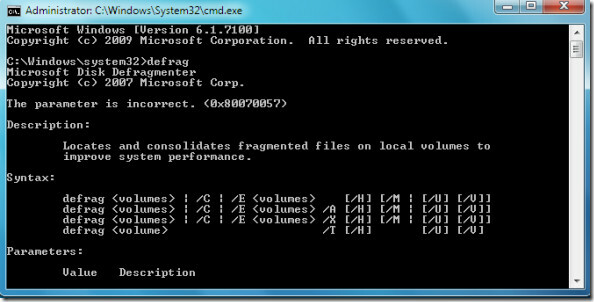
الآن دعني أخبرك ببعض الخيارات الشائعة التي يمكنك استخدامها مع الأمر defrag لإلغاء تجزئة القرص.
defrag / r Defrags محركات أقراص متعددة في وقت واحد
defrag –a يقوم بإجراء تحليل إلغاء تجزئة القرص
defrag –v يطبع نتائج defrag
defrag –w إلغاء تجزئة كل شيء
defrag C: -v –w لإلغاء تجزئة محرك الأقراص C بالكامل
على سبيل المثال ، قمت هنا بتنفيذ أمر تحليل إلغاء تجزئة القرص (defrag -a) على محرك الأقراص C بنجاح.

الفائدة الأساسية من تنفيذ إلغاء تجزئة القرص عبر سطر الأوامر هي أن سرعة عملية إلغاء تجزئة القرص سريعة بشكل استثنائي. استمتع!
بحث
المشاركات الاخيرة
تسجيل الفيديو والتقاط الصور باستخدام كاميرا الويب الخاصة بك باستخدام AvaCam
لذا اشتريت كاميرا ويب لم تأتي مع برنامج؟ أو ربما لم تكن راضيًا عن ا...
يلتقط Zizorz لقطة للشاشة ، ويحملها ويخرج منها لحفظ الذاكرة
زيزورز هي أداة التقاط لقطة شاشة تتيح لك التقاط الصور وحفظها وتحميله...
تثبيت إصدارات متعددة من فايرفوكس لاختبار موقع الويب [المطورون]
موزيلا فايرفوكس ، كونه متصفح الويب الفعال ، هو أيضًا أحد المستعرضات...



![تثبيت إصدارات متعددة من فايرفوكس لاختبار موقع الويب [المطورون]](/f/a2f1dd3c8ba7b9f5c5cafd2bec4b92b9.jpg?width=680&height=100)